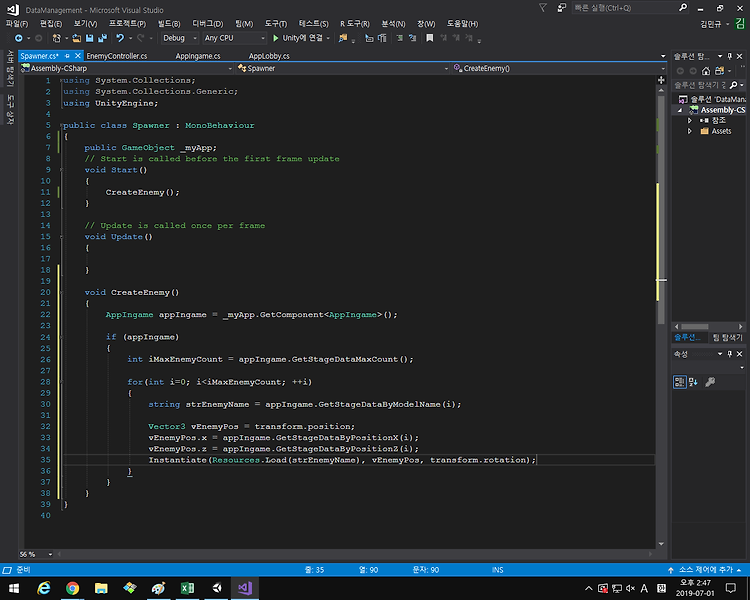1. 새로운 프로젝트 만들기
1) 이름 : "DataManagement"
2) 새로운 scene 만들기

ex) 올림픽같은 게임이 있으면 종목에 따라 게임들이 다를건데, 이때는 scene을 다르게 설계하는게 낫지만 보통의 게임은 scene을 똑같이 설계하는것이 효율적임. 데이터만 다르게 scene은 한개! -> 이러한 템플릿을 만들 것임
3) Lobby창에서 설계중인지 확인할 것,
2. Panel 만들기
1) UI > Panel 만들고 색 지정하기
2) UI > Text > "TextStage" 만들고 setting

3. Button 만들기
1) UI > Button > "ButtonPlay"
2) setting

3) create empty > "App" -> transform 값 reset
4. C# Scripts만들기 - Play 하기
1) "AppLobby.cs" 스크립트 생성후 "App" 오브젝트와 연동
2) 코드 작성


3) "App"의 public 변수로 선언한 TextStage와 오브젝트를 연결

4) "ButtonPlay"의 OnClick()과 만들어둔 OnClickPlay 함수 연결

5) File > Built Setting에 scene 등록 (반드시 Lobby : 0, Ingame : 1)

5) play 버튼을 눌렀을때 넘어가는지 실행해보기
5. Reset 하기
1) 코드 추가

2) UI > Button > "ButtonReset"
3) 사용자 임의 설정
4) ButtonReset - OnClick()함수에 만들어둔 OnClickReset() 함수 연동

6. Ingame 환경 만들기
1) Ingame scene 클릭
2) 바닥 생성 - UI > Plane > "Ground" > Scale 100 1 100
3) Materials라는 폴더 생성후 "mGroud" material 생성 후 연동
7. CSV 프로젝트 만들기
1) 엑셀파일만들기

- 이런식으로 Stage_3까지의 csv 파일을 만들고 Resources라는 폴더를 만들고 드래그앤드롭
8. Exit버튼 만들기
1) UI > Button > "ButtonExit" 만들고 값 setting

9. Ingame scene 안에 App
1) create empty > "App" 생성 > transform Reset
2) "AppIngame.cs" 스크립트 생성 후 "App"과 연동
3) ButtonExit의 OnClick()와 OnClickExit() 함수 연동

4) UI > Text > "TextStage" 만들고 임의대로 설정.
5) 코드 추가

6) 연동

7) 메인카메라 세팅

10. 적모델 만들기
1) Capsule > "Enemy" - transform Reset
2) "mEnemy" material 만들고 Enemy 오브젝트와 연동
3) 사용자 임의대로 색상 변경
4) Enemy 자식으로 UI > Image > "HPBG" 생성 후 아래와 같이 설정


5) source Image > knob 으로 설정
6) RGB (100 100 100 255)
7) "HPBG" 복사 후 "HPBar"로 이름 바꾼 뒤 자식으로 넣음


8) Enemy Layer 만들고 설정
11. 적 스크립트 만들기
1) "EnemyController.cs" 만든 후 Enemy 오브젝트와 연동.
2) 코드작성

3) 연동

4) enemy를 resources 폴더에 Prefab으로 만들고 Hierachy창에서 지움.
5) "AppIngame.cs" 코드 추가




12. 적 Spawner 만들기
1) create empty > "Spwner" > transform (0 1 0, 0 0 0, 1 1 1)
2) Spawner.cs 스크립트 생성 후 Spawner 오브젝트와 연동.
3) 코드 작성

4) 스크립트 연동

5) 실행화면

12. Next Stage 만들기
1) UI > Button > "ButtonNextStage" > setting


2) 자식에 Text setting

3) 코드 추가



4) 버튼 OnClick()과 새로만든 함수 OnClickNextStage() 연동

'Unity' 카테고리의 다른 글
| 0702 Animator 02 (0) | 2019.07.02 |
|---|---|
| 0702 Animation programming (0) | 2019.07.02 |
| 0625 Projectile 만들기 (발사체) (0) | 2019.06.25 |
| 0625 CameraShake (0) | 2019.06.25 |
| 0624 GameAI FSM Programming (1) | 2019.06.24 |